[Update: 2020-06-05 18:12 Uhr – Dieser Text hier ist zwischenzeitlich obsolet geworden]
[Update: 2016-04-20 15:18 Uhr – Feld »CA«: Text von fullchain.pem, fullchain1.pem oder so ähnlich, Firefox ist hier sehr sensibel]
[Update: 2016-04-11 17:12 Uhr – ein paar Fehlerquellen]
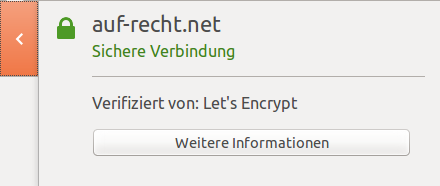
Wie es mir gelang, ein kostenfreies Zertifikat von Let’s Encrypt zu erzeugen und zu installieren, möchte ich Euch in diesem Beitrag möglichst nachvollziehbar aufzeigen. Ich hoffe, dies ist mir einigermaßen gut gelungen. Verbesserungsvorschläge und gute weitere Ideen sind erwünscht!
Das Verfahren, dass ich hier beschreibe, ist für selbstinstallierte WordPress-Weblogs (z. B. bei hetzner.de gehostet). Es muß möglich sein, auf dem Server ein Zertifikat zu installieren.
Das Zertifikat von Let’s Encrypt ist kostenfrei und das zugehörige »letsencrypt« eine Open-Source-Anwendung. Wenn Du Dir dein Blogzugriff verschlüsseln und etwas sicherer gestalten willst, nimm Dir bitte eine Stunde Zeit für das Einrichten von SSL für Deine WordPress-Installation. Diese Zeit wirst Du, je nach Kenntnisstand, schon brauchen.
Die Lösung, die hier aufgezeigt ist, bezieht sich auf ein Linux-Betriebssystem (ich nutze Ubuntu). Möglicherweise gibt es gleichwertige Lösungen für das Windows-Betriebssystem. Jenes entzieht sich aber meiner Kenntnis.
Erster Schritt – Im ersten Schritt geht es darum, die Zertifikat-Erstellung auf dem eigenen PC vorzubereiten. Hierzu muß die Let’s-Encrypt-Software heruntergeladen werden. Sie ist aktuell im Beta-Stadium. Es gibt evtl. gelegentlich den einen oder anderen Bug. Man kennt dies ja vom berühmten Betriebssystem Windows. Insgesamt funktioniert die Software aber.
Zum Herunterladen nutzen wir die Kommandozeile (Terminal öffnen):
git clone https://github.com/letsencrypt/letsencrypt
cd letsencrypt
./letsencrypt-auto --helpZweiter Schritt – Wir erstellen einen sicheren Schlüssel (RSA, 4096 bit).
Standardmäßig sind 2048 bit. Der 2048-bit-Schlüssel sollte noch ein paar Jahre halten und beim 4096-bit-Schlüssel sollten wir ein klein wenig auf der sicheren Seite sein.